※本ページにはプロモーション(広告)が含まれています
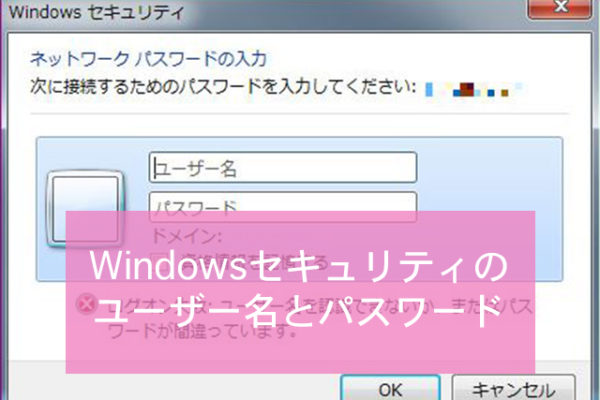
Windowsを利用していると「Windows セキュリティ」のユーザー名とパスワードを求められる時があります。ウィンドウ名は「Windows セキュリティ」で、「ユーザー名」と「パスワード」の入力欄があり、「資格情報を記憶する」なるチェックボックスがあります。
これは、ネットワーク上のコンピュータにアクセスしようとして、ユーザー名とパスワードが求められたときに表示されるもので、ウィンドウ名は「Windowsセキュリティ」となっていますが、ここで求められている「ユーザー名」と「パスワード」はあくまでも、アクセスしようとしているコンピュータのものです。
時には、特にどこかのコンピュータにアクセスしようとしていなくても、ルーターへの認証だったり、ネットワークへの認証だったり、メールサーバへのログインだったりと、普段は全く問題ない認証に失敗して出る場合も多く、焦る原因となります。
本記事では「Windows セキュリティ」のウィンドウが表示された時のユーザー名とパスワードを確認する方法についてご紹介していきます。後半では「Windowsのセキュリティ対策」にもふれています。どうぞ本記事を参考に、この問題を解決なさってください。
目次
Windowsセキュリティとは
Windowsセキュリティとは、Windowsに標準搭載されているセキュリティソフトです。
マルウェアなどの脅威が増加していく昨今、セキュリティソフトの購入を検討することはスタンダードとなりましたが、高価なソフトを購入するのに躊躇うことも多々あります。
現在はMicrosoft社が提供してくれているソフト「Windowsセキュリティ」がありますので、専用のセキュリティソフトを使用しなくても、多くの脅威を防ぐことが可能となっています。
利用するためにはユーザー名とパスワードの登録が必要となり、業者さんに設定してもらった場合などでもきちんと聞いてメモしておくことが大切です。
「Windowsセキュリティ」ウィンドウが出てきたら
「Windowsセキュリティ」のポップアップ画面は、ユーザー名とパスワードをいれ、「資格情報を記憶する」にチェックを入れると、その後表示されることはありません。ただし、いろいろな人が利用するパソコン端末では、セキュリティの観点から記憶させない方がよいでしょう。
なぜか毎回「Windowsセキュリティ」ウィンドウが出てきたら
チェックをいれたのにも関わらず毎回「Windowsセキュリティ」が出る場合があります。例えば、Office365のセットアップの際にアカウントを誤入力したことが原因で、Outlookを立ち上げると「Windowsセキュリティ」があらわれる、という状況です。正しいと思っているユーザー名をいれてしまうので、エラーとなり、事情がわからないまま、「Windowsセキュリティ」にひっかかり起動できない状態に陥ります。
この場合は、後述する、「資格情報の削除」「資格情報の再登録」の方法でクリアすることができます。
、
1.「Windowsセキュリティ」ウィンドウでの確認事項
まずは、表示された「Windowsセキュリティ」ウィンドウを確認します。ここでは「何に」認証するときの「ユーザー名」と「パスワード」を求められているのかを確認します。
ここで、定期的にこの「Windowsセキュリティ」ウィンドウが表示される場合で、目的のコンピュータが「契約解除したメール等のドメイン」等である場合には、メールソフトの古い設定等が残っている場合が多いです。
不要な認証であれば、メールソフトなどの設定で古いアカウントを削除することで表示されなくなります。
2.「ユーザー名」「パスワード」がわかる場合
「ユーザー名」と「パスワード」を入力して「資格情報を記憶する」にチェックを入れて「OK」ボタンをクリックします。
それでも何度も表示される場合は、次の方法で一度設定を削除してみる必要があるかもしれません。
3.「資格情報」から「ユーザー名」と「パスワード」を確認する
1 2
 minto.tech スマホ(Android/iPhone)・PC(Mac/Windows)の便利情報をお届け! 月間アクセス160万PV!スマートフォン、タブレット、パソコン、地デジに関する素朴な疑問や、困ったこと、ノウハウ、コツなどが満載のお助け記事サイトはこちら!
minto.tech スマホ(Android/iPhone)・PC(Mac/Windows)の便利情報をお届け! 月間アクセス160万PV!スマートフォン、タブレット、パソコン、地デジに関する素朴な疑問や、困ったこと、ノウハウ、コツなどが満載のお助け記事サイトはこちら!

